Как определить температуру процессора
Температуру процессора должен знать каждый пользователь компьютера, так как она заметно влияет на скорость работы системы и программ. Чтобы проверить температуру процессора для начала необходимо установить нормальную и среднюю температуру. Прежде всего, необходимо понимать, что существуют процессоры разного поколения. Инженеры не всегда уделяли большое внимание энергопотреблению и нагреванию. Практически все старые процессоры имеют высокий уровень тепловыделения, что сказывается на температуре всего системного блока и окружающей среды.
Некоторые нюансы проверки температуры процессора
Прежде чем проверять температуру процессора, необходимо узнать модель и поколение вашего устройства. Старые модели от Intel и AMD в пике работы могут достигать отметки в 70 градусов, что в принципе нехорошо, но работать при такой температуре в офисах было вполне возможно. Очень сильно нагревались старые процессоры от компании AMD. Их конструкция имела небольшой дефект, который выливался в частые перегревы устройства. Даже сильное охлаждение не выравнивало ситуацию. В любом случае, если вашему компьютеру уже несколько лет, то лучше всего на процессоре заменить термопасту и почистить кулер от пыли.

Сегодня же процессоры показывают хорошие характеристики в плане потребления энергии и теплоотдачи. И Intel, и AMD производят свои CPU достаточно холодными. Тем не менее, каждый процессор из разных поколений имеет свой предел температуры. Конечно, на температуру влияет охлаждение. Итак, в простое или во время простой работы, температура процессора не должна превышать 45 градусов. При большей нагрузке процессор не должен достигать отметки выше, чем 60 градусов. То есть при высокой нагрузке, играх, использовании программ для кодировки видео и архивации. Лучше всего если температура процессора никогда не поднимается выше, чем 50 градусов. Существует так же допустимая норма температуры процессора.
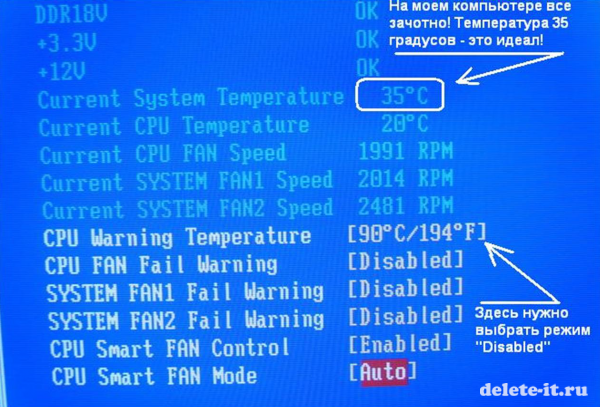
Производители устанавливают максимальную температуру, при которой начинает рушиться структура процессора. Многие CPU могут работать и при температуре 90 градусов, но это не означает, что он будет работать, как следует. Более того, температурный порог можно проверить на каждом компьютере через БИОС. Поэтому, если процессор перегревается, происходит автоматическое отключение, чтобы избежать поломки. Чтобы измерить температуру процессора существует огромное количество программ, но не нужно устанавливать их все сразу. Их очень много, поэтому лучше всего выбрать для себя одну программу, которой можно постоянно проверять температуру процессора. Чем же лучше всего проверить температуру процессора? Есть качественные программы, которые безопасно проверяют температуру процессора, а так же и других составляющих компьютера.
Программы для проверки температуры процессоров
Мы рассмотрим только бесплатные программ, которые качественно проверяют температуру процессора без рисков. Есть, конечно, и платные программы, например, известная программа для диагностики компьютера Everest. Но чтобы проверить температуру в домашних условиях можно установить простую бесплатную программу. Программа Core Temp представляет собой компактную программу. ПО очень мощное и качественно измеряет температуру процессора, а так же дает дополнительную. Core Temp может показывать температуру отдельного ядра процессора. Так же проверить температуру процессора при разных нагрузках. Программа также измеряет температуру материнской платы и других компонентов системного блока.
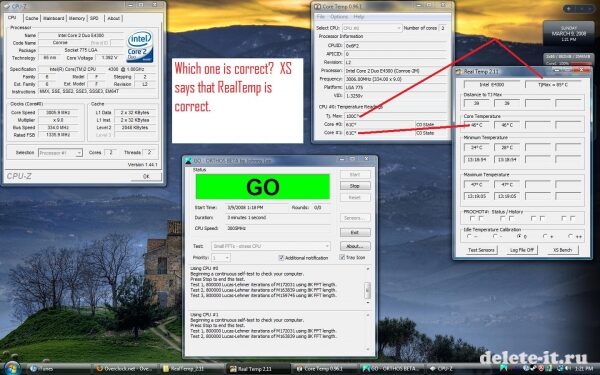
SpeedFan — это ещё одна программа, которая способна измерять температуру процессора. SpeedFan способна постоянно показывать температуру процессора и каждого его ядра. В настройках программы можно изменять скорость вращения кулера в зависимости от температуры процессора. Конечно, устанавливать скорость вращения кулеров можно только тем, кто хорошо разбирается в этом вопросе.
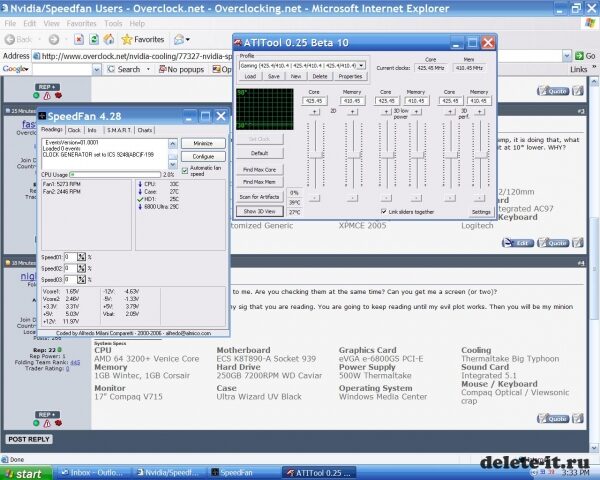
CPU-Z ещё одна качественная программа, которая может быстро показать температуру процессора, но отличается она от остальных программ тем, что CPU-Z может тестировать работу процессора и оперативной памяти под высокой нагрузкой. Эта программа даст вам полный список информации по процессору, оперативной памяти и видеокарте.
Источник qwedr.com